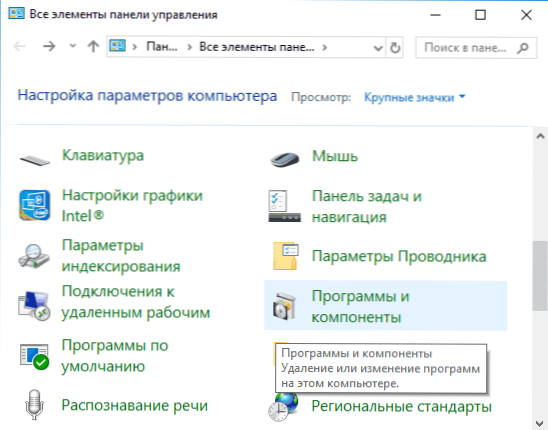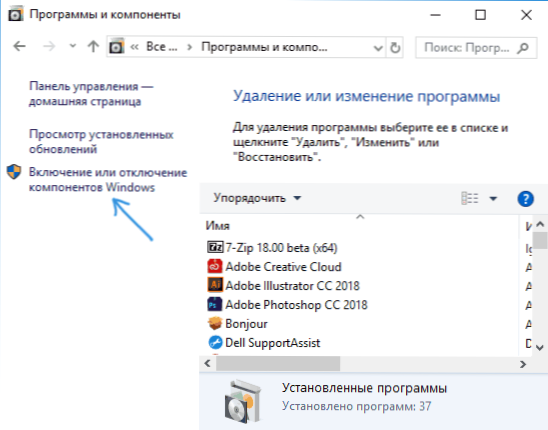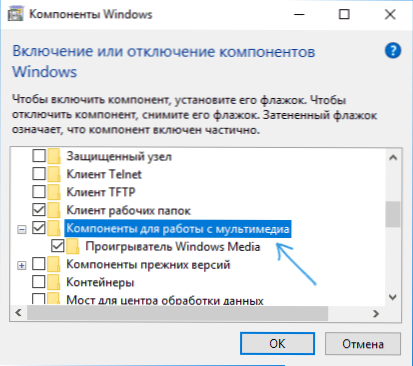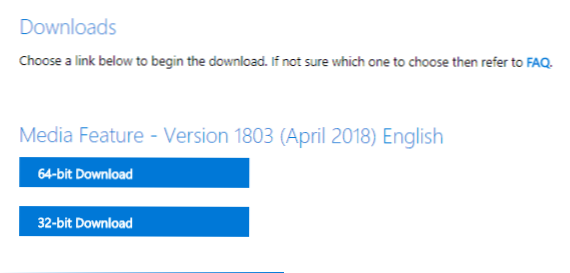Kada instalirate iCloud na računalo ili laptop sa sustavom Windows 10, možda ćete naići na pogrešku "Računalo ne podržava neke multimedijske značajke. Preuzmite paket multimedijskih značajki za sustav Windows s Microsoftovog web mjesta" i naknadnu "Pogreška instalacije za iCloud Windows". U ovoj korak-po-korak upute ćete naučiti kako ispraviti ovu pogrešku.
Kada instalirate iCloud na računalo ili laptop sa sustavom Windows 10, možda ćete naići na pogrešku "Računalo ne podržava neke multimedijske značajke. Preuzmite paket multimedijskih značajki za sustav Windows s Microsoftovog web mjesta" i naknadnu "Pogreška instalacije za iCloud Windows". U ovoj korak-po-korak upute ćete naučiti kako ispraviti ovu pogrešku.
Sama pogreška pojavljuje se kada sustav Windows 10 nema multimedijske komponente potrebne za rad iCloud računala. Međutim, preuzimanje Microsoft Media Feature Pack iz Microsofta nije uvijek potrebno za ispravljanje, postoji i jednostavan način koji često funkcionira. Dalje će se smatrati oba načina za ispravljanje situacije kada iCloud nije instaliran s ovom porukom. Internet svibanj isto tako biti zanimljivo: Korištenje iCloud na računalu.
Jednostavan način za popravak "Vaše računalo ne podržava neke multimedijske značajke" i instalirajte iCloud
Najčešće, ako se radi o običnim verzijama sustava Windows 10 za kućnu upotrebu (uključujući profesionalna izdanja), ne morate sami preuzeti Media Feature Pack, problem je lakše riješiti:
- Otvorite upravljačku ploču (na primjer, možete upotrijebiti pretraživanje na programskoj traci). Ostali načini ovdje: Kako otvoriti upravljačku ploču sustava Windows 10.
- Na upravljačkoj ploči otvorite "Programi i značajke".
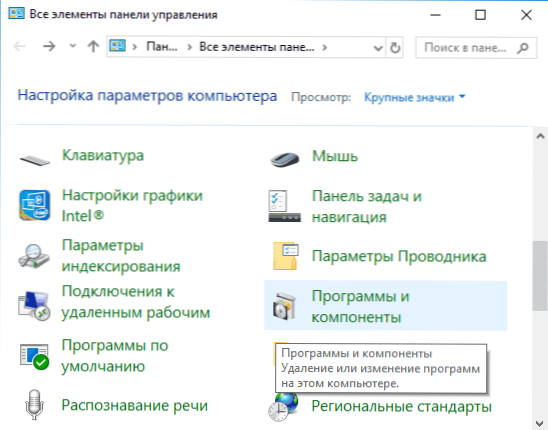
- S lijeve strane kliknite "Uključite ili isključite značajke sustava Windows".
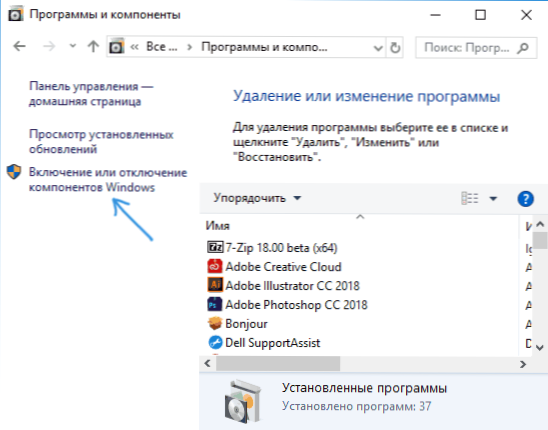
- Provjerite "Multimedijalne komponente" i pobrinite se da je "Windows Media Player" također omogućen. Ako nemate takvu stavku, ovaj način ispravljanja pogreške nije prikladan za vaše izdanje sustava Windows 10.
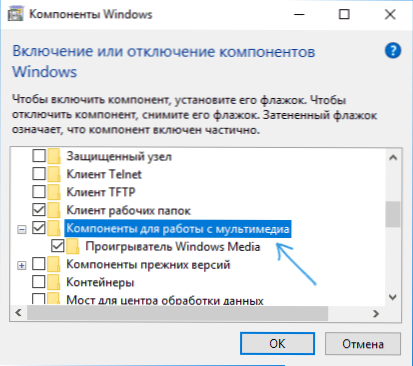
- Kliknite "Ok" i pričekajte za instalaciju potrebnih komponenti.
Odmah nakon ovog kratkog postupka možete ponovo pokrenuti iCloud instalacijski program za sustav Windows - pogreška se ne bi trebala pojaviti.
Napomena: ako ste napravili sve opisane korake, ali se i dalje pojavila pogreška, ponovo pokrenite računalo (samo ponovno podizanje sustava, a ne zatvaranje i uključivanje), a zatim pokušajte ponovo.
Neka izdanja sustava Windows 10 ne sadrže komponente za rad s multimedijom, u ovom slučaju mogu se preuzeti s Microsoftove web stranice, a to je ono što program instalacije predlaže.
Kako preuzeti Media Feature Pack za Windows 10
Za preuzimanje Media Feature Pack iz službenog Microsoftova web stranicu, slijedite ove korake (Napomena: ako imate problema s iCloud, pogledajte upute o tome kako preuzeti Media Feature Pack za Windows 10, 8,1 i Windows 7):
- Idite na službenu stranicu https://www.microsoft.com/en-us/software-download/mediafeaturepack
- Odaberite svoju verziju sustava Windows 10 i kliknite "Potvrdi".
- Pričekajte neko vrijeme (pojavit će se prozor čekanja), a zatim preuzmite ispravnu verziju Paket medijske značajke za Windows 10 x64 ili x86 (32-bit).
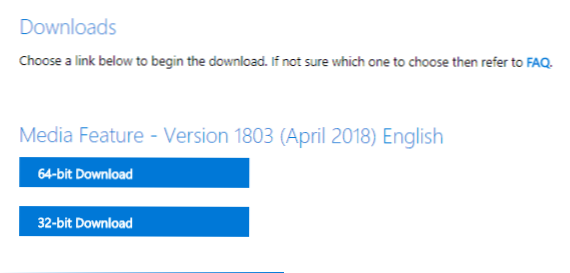
- Pokrenite preuzetu datoteku i instalirajte potrebne multimedijske značajke.
- Ako paket Media Feature Pack nije instaliran i dobivate poruku "Ažuriranje nije primjenjivo na vaše računalo", tada ova metoda nije pogodna za vaše izdanje sustava Windows 10 i trebali biste koristiti prvu metodu (instalaciju u komponentama sustava Windows).
Nakon dovršetka postupka instalacija iClouda na vašem računalu bi trebala biti uspješna.